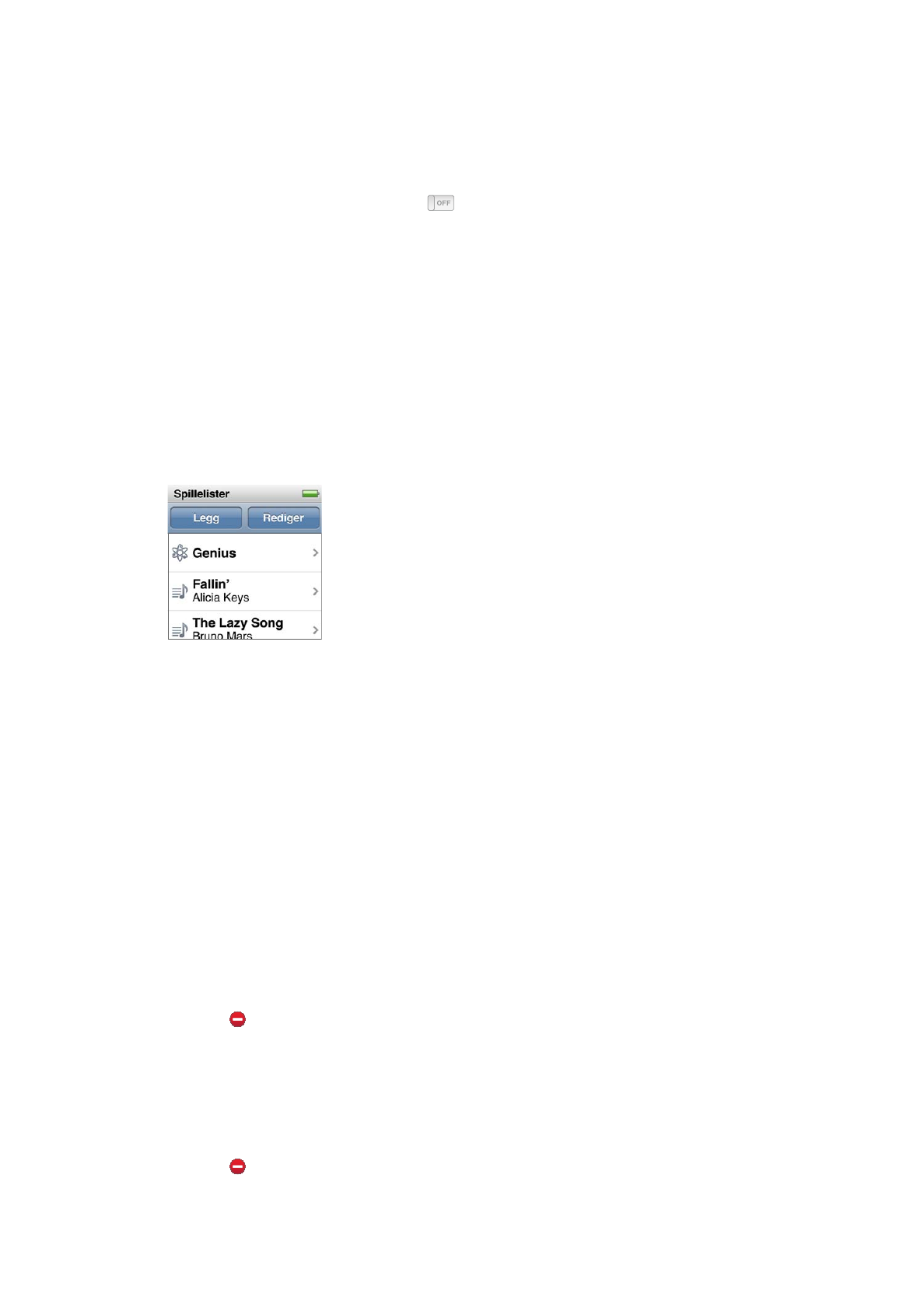
Opprette spillelister på iPod nano
Du kan opprette dine egne spillelister med sanger, podcaster og lydbøker, eller du kan bruke
Genius til å opprette Genius-spillelister, også når iPod nano ikke er tilkoblet maskinen. Spillelister
du oppretter på iPod nano synkroniseres med iTunes neste gang du kobler til.
Opprette og redigere spillelister
Opprett en spilleliste:
1
Trykk på Musikk på Hjem-skjermen, og trykk deretter på Spillelister.
2
Dra nedover, og trykk deretter på Legg til.
3
Trykk på en kategori (Sanger, Albumer, Podcaster og så videre), og trykk deretter på objektene du
vil legge til.
Ikke trykk på Ferdig før du har lagt til alt du vil inkludere i spillelisten.
4
Dra til venstre for å fortsette med å legge til innhold.
Du kan legge til innhold fra en hvilken som helst kategori. Du kan for eksempel blande podcaster
med sanger i samme spilleliste.
5
Når du er ferdig, trykker du på Ferdig.
Den nye spillelisten får navnet Ny spilleliste 1 (eller Ny spilleliste 2, og så videre). Neste gang du
synkroniserer, kan du endre tittelen i iTunes. Når du synkroniserer på nytt, oppdateres tittelen på
spillelisten på iPod nano.
Fjern objekter fra en spilleliste:
1
Trykk på Spillelister, og trykk deretter på spillelisten du vil redigere.
2
Dra nedover, og trykk deretter på Rediger.
3
Trykk på ved siden av objektet du vil slette, og trykk deretter på Slett når det vises til høyre.
4
Når du er ferdig, trykker du på Ferdig.
Slett en spilleliste:
1
Trykk på Spillelister.
2
Dra nedover, og trykk deretter på Rediger.
3
Trykk på ved siden av spillelisten du vil slette, og trykk deretter på Slett når det vises ved siden
av spillelisten.
26
Kapittel 5
Musikk og annet lydinnhold

Hvis du trykket på feil spilleliste, trykker du på den du vil fjerne.
4
Trykk på Nullstill, eller trykk på Avbryt hvis du ombestemmer deg.
5
Når du er ferdig, blar du oppover og trykker på Ferdig (eller drar til høyre for å gå tilbake til Hjem-
skjermen hvis du avbryter).
Gi sanger vurderinger for å opprette smarte spillelister
Du kan rangere sanger (med en vurdering som går fra 0 til 5 stjerner) for å angi hvor godt du
liker dem. Vurderingene du gir sanger på iPod nano, overføres til iTunes når du synkroniserer.
Vurderinger er praktiske å bruke når du oppretter smarte spillelister i iTunes.
Gi en sang en vurdering:
1
Start avspilling av sangen.
2
Trykk på albumbildet på Spilles nå-skjermen.
3
Trykk på nederst til høyre.
4
Trykk på eller dra fingeren over vurderingprikkene øverst på skjermen (
) for å tildele
stjerner.
Opprette Genius-spillelister
En Genius-spilleliste er en samling sanger som passer sammen med en sang du velger fra
biblioteket. Du kan opprette Genius-spillelister på iPod nano, og synkronisere Genius-spillelister
du oppretter, med iTunes.
Genius er en gratistjeneste, men du må ha en iTunes Store-konto for å kunne bruke den. Hvis du
vil vite hvordan du konfigurerer Genius i iTunes, åpner du iTunes og velger Hjelp > iTunes-hjelp.
Opprett en Genius-spilleliste på iPod nano:
1
Spill en sang, og trykk deretter på albumbildet på Spilles nå-skjermen.
2
Dra til venstre, og trykk deretter på .
Den nye spillelisten vises på skjermen. Du ser en melding hvis:
Genius er ikke slått på i iTunes.
Â
Genius gjenkjenner ikke sangen du velger.
Â
Genius gjenkjenner sangen, men det er færre enn ti lignende sanger i biblioteket ditt.
Â
3
Dra opp eller ned for å se sangene i spillelisten.
27
Kapittel 5
Musikk og annet lydinnhold

4
Trykk på Arkiver.
Spillelisten arkiveres med artistnavnet og sangtittelen til sangen du brukte til å lage spillelisten.
Hvis du vil lage en ny spilleliste som er basert på samme sang, trykker du på Oppdater. Hvis du
oppdaterer en arkivert spilleliste, blir den arkiverte spillelisten erstattet med den nye, og du kan
ikke gjenopprette den forrige spillelisten.
Genius-spillelister som er arkivert på iPod nano, overføres tilbake til iTunes når du kobler
iPod nano til datamaskinen.
Spille Genius-mikser
iTunes oppretter automatisk Genius-mikser med sanger i biblioteket ditt som passer perfekt
sammen. Genius-mikser gir deg en ny lytteopplevelse hver gang du spiller dem.
Spill av en Genius-miks:
1
Trykk på Genius-mikser.
2
Dra til venstre eller høyre for å bla i Genius-miksene. Prikkene nederst på skjermen vises hvor
mange Genius-mikser som er finnes på iPod nano.
3
Trykk på på Genius-miksen du vil spille.